win10系统自带有一键还原系统的功能,当电脑系统出现故障或者死机等情况的时候,可以通过win10一键还原系统修复.那么具体如何还原win10系统?很多小伙伴对此都迷惑不解,还没有使用过系统还原的功能,那么下面就给大家演示下win10一键还原系统教程.
如何还原win10系统
1.回到我们的系统桌面后,用鼠标左键点击左侧的开始菜单,进入开始菜单的页面点击系统设置,进入其中。

2.在系统设置的首页当中找到一个叫更新与安全的功能,单击进入。
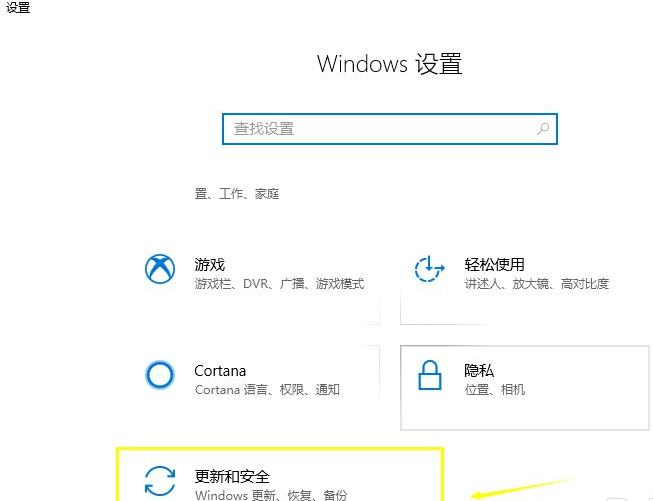
3.在该选项的设置以页面里单击左侧出现的恢复按钮。
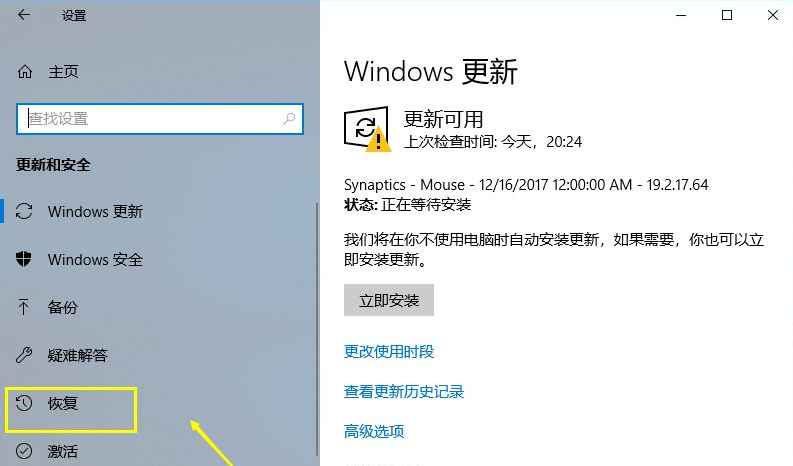
4.进入到恢复的页面,我们在右侧可以看见有个叫重置此电脑的功能,下方有一个开始的选项,我们点击它。
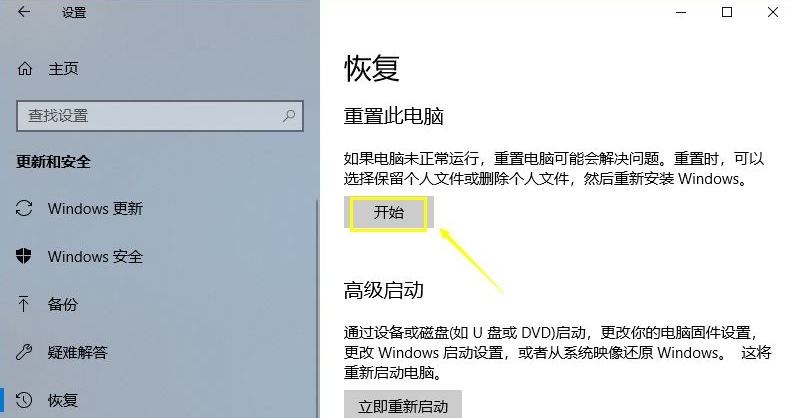
5.这时选择我们需要进入系统重置的方法,可以选择保留自己之前的系统设置,或者进行完全删除。
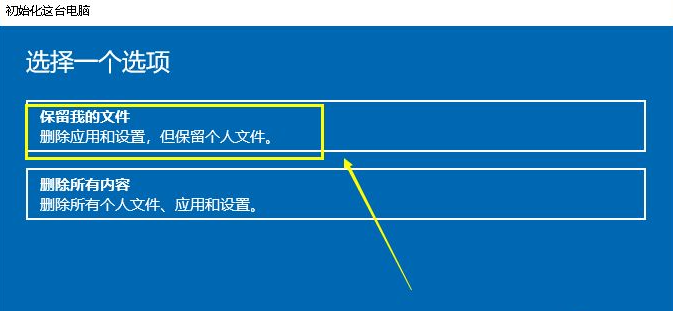
6.那么我们选择完成后,就会进入到重置的向导窗口中。
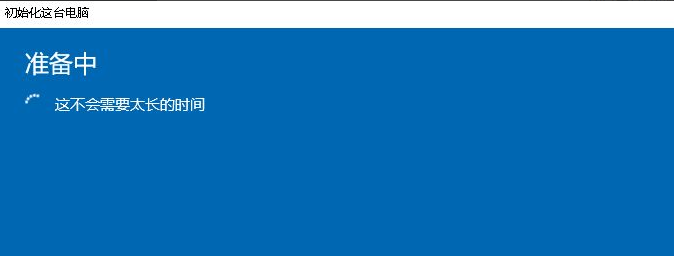
7.此时系统会开始检查当前的系统状态,还会提示哪些软件会被删除,之后我们单击下一步即可。
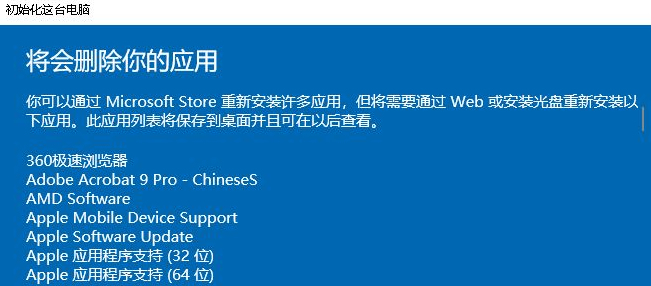
8.当我们把这一系列都选择完成之后,点击重置这个选项就可以恢复到原系统啦。
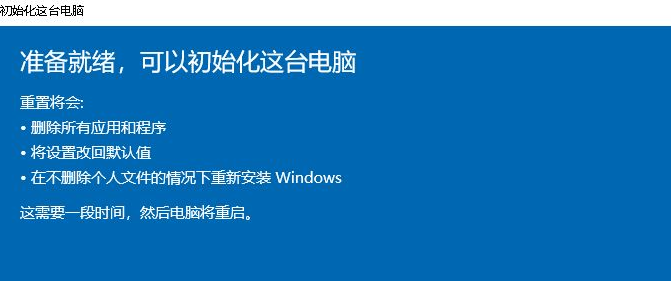
以上就是如何还原win10系统的内容,需要还原系统的小伙伴可以参考上述方法进行操作,希望能对大家有所帮助。

win10系统自带有一键还原系统的功能,当电脑系统出现故障或者死机等情况的时候,可以通过win10一键还原系统修复.那么具体如何还原win10系统?很多小伙伴对此都迷惑不解,还没有使用过系统还原的功能,那么下面就给大家演示下win10一键还原系统教程.
如何还原win10系统
1.回到我们的系统桌面后,用鼠标左键点击左侧的开始菜单,进入开始菜单的页面点击系统设置,进入其中。

2.在系统设置的首页当中找到一个叫更新与安全的功能,单击进入。
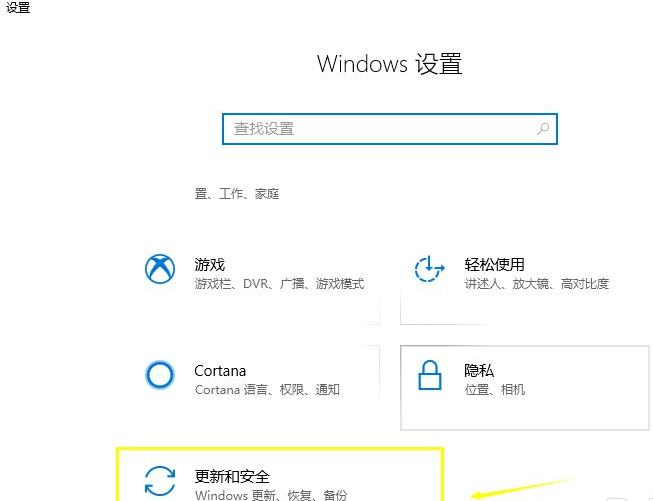
3.在该选项的设置以页面里单击左侧出现的恢复按钮。
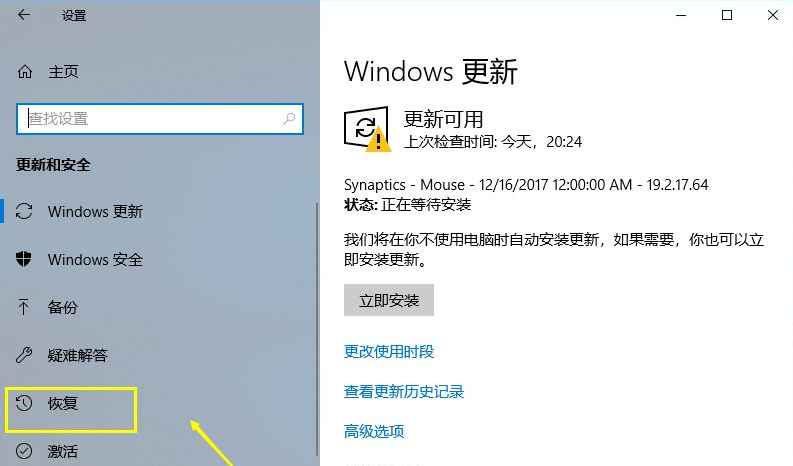
4.进入到恢复的页面,我们在右侧可以看见有个叫重置此电脑的功能,下方有一个开始的选项,我们点击它。
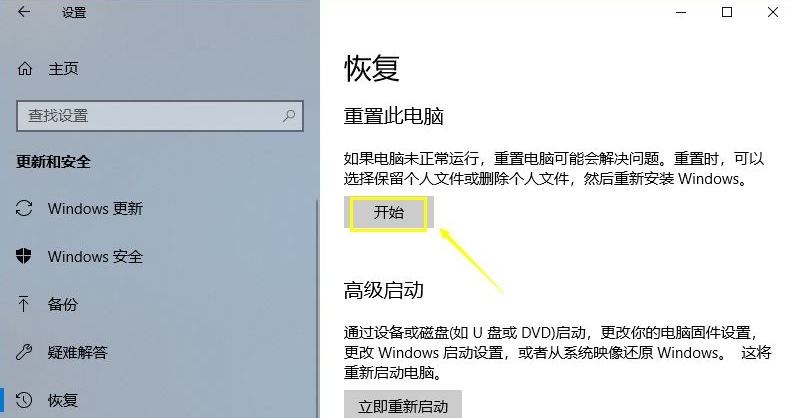
5.这时选择我们需要进入系统重置的方法,可以选择保留自己之前的系统设置,或者进行完全删除。
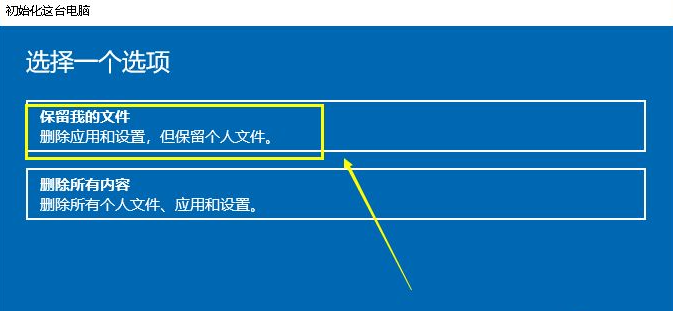
6.那么我们选择完成后,就会进入到重置的向导窗口中。
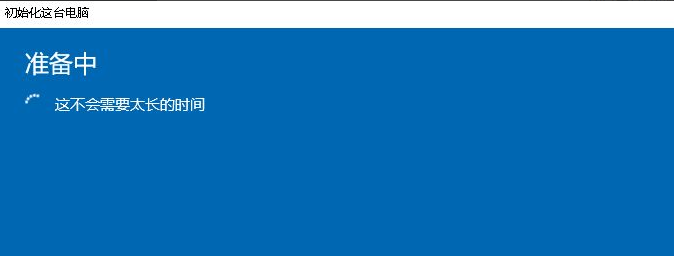
7.此时系统会开始检查当前的系统状态,还会提示哪些软件会被删除,之后我们单击下一步即可。
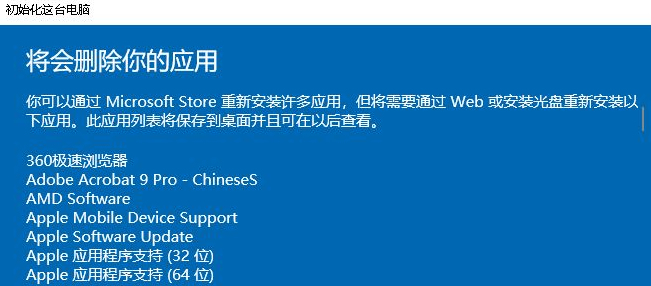
8.当我们把这一系列都选择完成之后,点击重置这个选项就可以恢复到原系统啦。
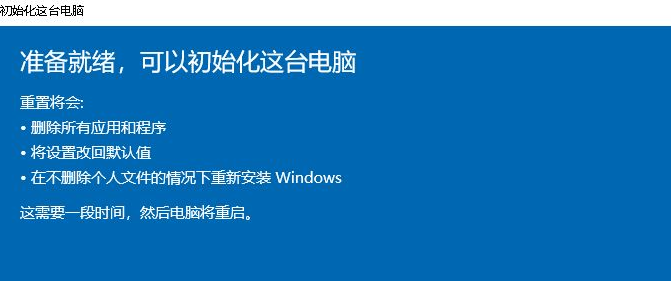
以上就是如何还原win10系统的内容,需要还原系统的小伙伴可以参考上述方法进行操作,希望能对大家有所帮助。




